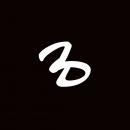Mola. Faelitox for vice-president.
Ya viene el macbook... aconsejadme!

OFERTAS Ver todas
-
-50%NI Komplete 15 Collector's Edition
-
-29%Behringer X-Touch Compact
-
-6%Elektron Digitakt II (B-Stock)

Otra cosa que debeis tener en cuenta es que en OSX cuando substituyes una carpeta por otra con el mismo nombre hace exactamente eso... substituirla... (reemplazando TODOS los elementos de la carpeta anterior por los de la nueva) o sea que BORRA la carpeta anterior por completo....Para sincronizar carpetas hay programas especificos , en softonic o en macupdate por ejemplo...
Si quieres trabajar comodo con el finder te recomiendo el modo iconos , con el modo "ordenar por clase" y en la barra lateral quita todo lo que no vallas a usar (son alias) y arrastrale los directorios que uses con mas frecuencia , despues basta con arrastrar lo que vallas a trasladar al alias de la barra lateral y te lo pone en el directorio automaticamente ...si es en un subdirectorio manten pulsado sobre el alias y se abrira la ventana para que puedas llegar a el.
Para tener una ruta en el modo iconos la puedes añadir desde el menu "personalizar la barra de herramientas".
Bueno a mi me pasa lo mismo con windows ...si no abro el totalcommander no se hacer nada con el , me parece la cosa mas antiintuitiva y inutil del mundo....
Otra cosa que os recomiendo ...si vais a trabajar con un programa tipo gimp o photoshop y usais imagenes muy pesadas ...para evitar el martirio que supone el abrirse en el menu del programa con la visualizacion y su consiguiente lentitud os aconsejo que abrais la carpeta o carpetas donde esten las imagenes con el finder y se carguen las previsualizaciones desde alli y lo dejais abierto ....y luego arrastrais las iumagenes que querais abrir (viendo ya su previsualizacion ) hasta el icono o alias del photoshop y se abrira automaticamente evitandote tener que abrir el menu del programa y tener que cargar de nuevo todas las previsualizaciones (si hay miles se agradece).
Si quieres trabajar comodo con el finder te recomiendo el modo iconos , con el modo "ordenar por clase" y en la barra lateral quita todo lo que no vallas a usar (son alias) y arrastrale los directorios que uses con mas frecuencia , despues basta con arrastrar lo que vallas a trasladar al alias de la barra lateral y te lo pone en el directorio automaticamente ...si es en un subdirectorio manten pulsado sobre el alias y se abrira la ventana para que puedas llegar a el.
Para tener una ruta en el modo iconos la puedes añadir desde el menu "personalizar la barra de herramientas".
Bueno a mi me pasa lo mismo con windows ...si no abro el totalcommander no se hacer nada con el , me parece la cosa mas antiintuitiva y inutil del mundo....
Otra cosa que os recomiendo ...si vais a trabajar con un programa tipo gimp o photoshop y usais imagenes muy pesadas ...para evitar el martirio que supone el abrirse en el menu del programa con la visualizacion y su consiguiente lentitud os aconsejo que abrais la carpeta o carpetas donde esten las imagenes con el finder y se carguen las previsualizaciones desde alli y lo dejais abierto ....y luego arrastrais las iumagenes que querais abrir (viendo ya su previsualizacion ) hasta el icono o alias del photoshop y se abrira automaticamente evitandote tener que abrir el menu del programa y tener que cargar de nuevo todas las previsualizaciones (si hay miles se agradece).

Alguien escribió:
Si quieres trabajar comodo con el finder te recomiendo el modo iconos , con el modo "ordenar por clase" y en la barra lateral quita todo lo que no vallas a usar (son alias) y arrastrale los directorios que uses con mas frecuencia
Cómo hago para quitar lo síconos de la barra izquierda???
Alguien escribió:
Para tener una ruta en el modo iconos la puedes añadir desde el menu "personalizar la barra de herramientas".
Cuál opción habría que agergar???
SAludos y gracias por los detalles arkallatas



Joder, Arkallatas, no conocía esa ventana de personalización. ¡Es la leche! He metido el icono de información (útil), el de ruta, que aún no he visto cómo funciona, el de eliminar (había echado de menos algo así) y otro que había echado de menos muchísimas veces, el de Nueva carpeta, ya que en carpetas muy cargadas, para encontrar espacio libre en que pinchar derecho para crearlas había que estar redimensionando. ¡MOLA!
Finder ya me gusta un poco más.
Finder ya me gusta un poco más.

Un par de cosas mas ....
Si quereis la papelera en la barra lateral de las ventanas abrid la papelera, tocar en mostrar informacion y arrastrad el icono GRANDE de la papelera a la barra lateral (la de la ventana de la papelera sirve) y ya la teneis disponible en todas las ventanas... cuidado donde la poneis no la metais al lado de donde guardais las cosas mas importantes no vallais a trasladar algo a saco y os equivoqueis de icono.
Este truco parece funcionar solo en los intel....
y para hacerlo en un ppc hay que hacer todos estos pasos..
1- Abrimos el Terminal y tecleamos este comando y pulsamos enter:
defaults write com.apple.finder AppleShowAllFiles ON
Con esto lo que hacemos es mostrar todos los ficheros invisibles del sistema. Para que aparezcan tenemos que forzar el reinicio del Finder, así que:
2- Tecleamos esto en el Terminal y pulsamos enter:
killall -HUP Finder
Ahora ya tenemos todos los invisibles perfectamente visibles.
3- Nos vamos a nuestra carpeta de Usuario y allí tenemos la papelera: .Trash
4- La arrastramos hasta la barra lateral izquierda de cualquier ventana del Finder.
5- Escribimos esto en el Terminal (y pulsamos enter) para volver a hacer invisibles los ficheros invisibles:
defaults write com.apple.finder AppleShowAllFiles OFF
6- Volvemos a reiniciar el Finder para que se haga efectivo el comando anterior:
killall -HUP Finder y pulsamos enter
un poco puñetero para poner una papelera no???
y para los mas novatos si quereis un o varios "botones de inicio" con lo que os de la gana de contenido situad las carpetas que considereis oportunas en el lado derecho del doc junto a la papelera
si le haceis click se abriran como ventanas del finder ...si hacis clic con un raton de 2 botones con el boton derecho se mostrara el contenido de la carpeta en forma de listado al estilo "inicio" de win y si es monoboton, manteneis pulsado un segundo ..o poco mas y tambien aparece ...podeis poner las carpetas que considereis oportunas ...por ejemplo una con los temas acabados ,otra con las cosas a medias,otra con los videos etc...
Si quereis la papelera en la barra lateral de las ventanas abrid la papelera, tocar en mostrar informacion y arrastrad el icono GRANDE de la papelera a la barra lateral (la de la ventana de la papelera sirve) y ya la teneis disponible en todas las ventanas... cuidado donde la poneis no la metais al lado de donde guardais las cosas mas importantes no vallais a trasladar algo a saco y os equivoqueis de icono.
Este truco parece funcionar solo en los intel....
y para hacerlo en un ppc hay que hacer todos estos pasos..
1- Abrimos el Terminal y tecleamos este comando y pulsamos enter:
defaults write com.apple.finder AppleShowAllFiles ON
Con esto lo que hacemos es mostrar todos los ficheros invisibles del sistema. Para que aparezcan tenemos que forzar el reinicio del Finder, así que:
2- Tecleamos esto en el Terminal y pulsamos enter:
killall -HUP Finder
Ahora ya tenemos todos los invisibles perfectamente visibles.
3- Nos vamos a nuestra carpeta de Usuario y allí tenemos la papelera: .Trash
4- La arrastramos hasta la barra lateral izquierda de cualquier ventana del Finder.
5- Escribimos esto en el Terminal (y pulsamos enter) para volver a hacer invisibles los ficheros invisibles:
defaults write com.apple.finder AppleShowAllFiles OFF
6- Volvemos a reiniciar el Finder para que se haga efectivo el comando anterior:
killall -HUP Finder y pulsamos enter
un poco puñetero para poner una papelera no???
y para los mas novatos si quereis un o varios "botones de inicio" con lo que os de la gana de contenido situad las carpetas que considereis oportunas en el lado derecho del doc junto a la papelera
si le haceis click se abriran como ventanas del finder ...si hacis clic con un raton de 2 botones con el boton derecho se mostrara el contenido de la carpeta en forma de listado al estilo "inicio" de win y si es monoboton, manteneis pulsado un segundo ..o poco mas y tambien aparece ...podeis poner las carpetas que considereis oportunas ...por ejemplo una con los temas acabados ,otra con las cosas a medias,otra con los videos etc...

Te recomiendo que te leas macuarium de cabo a rabo. Y que te leas por lo menos temas de mantenimiento con repasar listas de permisos y como hacer un fsck. (claro que aqui parece ser que no es tema importante  )
)
Pd.
y vamos..eso de que el finder es dificil...y que es mejor Windows....es una opinion muy subjetiva.
Pd.
y vamos..eso de que el finder es dificil...y que es mejor Windows....es una opinion muy subjetiva.


YagodeMartin @ 14 Ene 2007 - 03:21 PM escribió:y vamos..eso de que el finder es dificil...y que es mejor Windows....es una opinion muy subjetiva.
No me digas.
Pero es la mía: Finder es inferior al Explorador de Windows. Y te lo dice un switcher reciente que ya saca adelante más trabajo con OS X que con XP. Me uno a una voz que he visto ya bastantes veces en foros y revistas: Apple debe reconocer aquellos puntos en que Windows es superior y actuar para estar un paso por delante.


ya esta aqui!!
lo he encendido con el cargador de corriente puesto, como dice en las instrucciones, he puesto mis datos y he creado una cuenta, pero al pensar lo que se me recomendo, que lo cargara completamente estando apagado, lo he cerrado y ahora esta cargandose....
he hecho mal con encenderlo sin estar totalmente cargado? esq la emocion era bastante!!
bueno ya me direis
lo he encendido con el cargador de corriente puesto, como dice en las instrucciones, he puesto mis datos y he creado una cuenta, pero al pensar lo que se me recomendo, que lo cargara completamente estando apagado, lo he cerrado y ahora esta cargandose....
he hecho mal con encenderlo sin estar totalmente cargado? esq la emocion era bastante!!
bueno ya me direis

Hilos similares
Nuevo post
Regístrate o identifícate para poder postear en este hilo